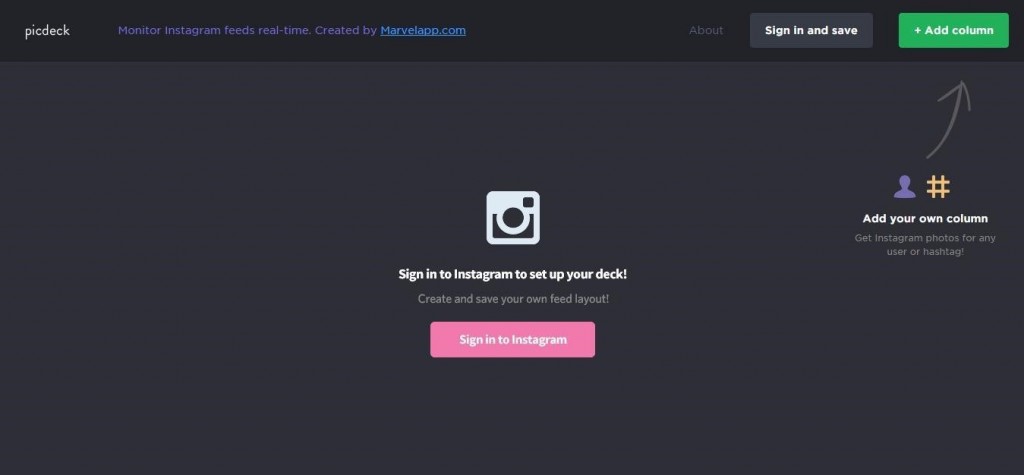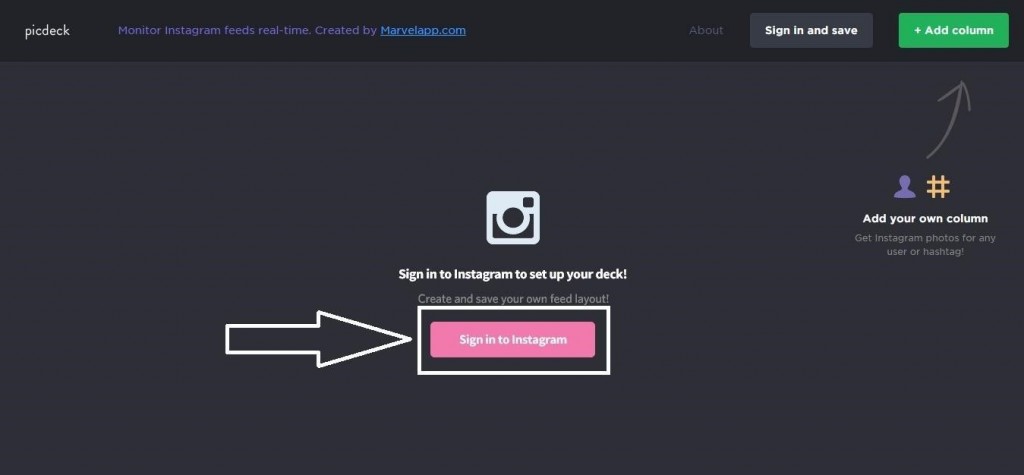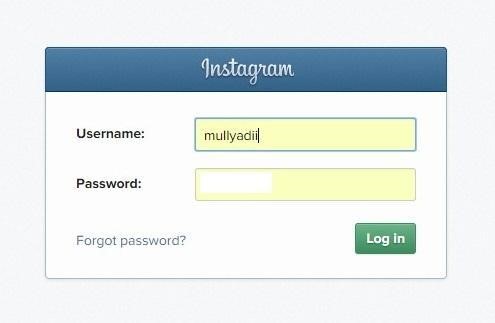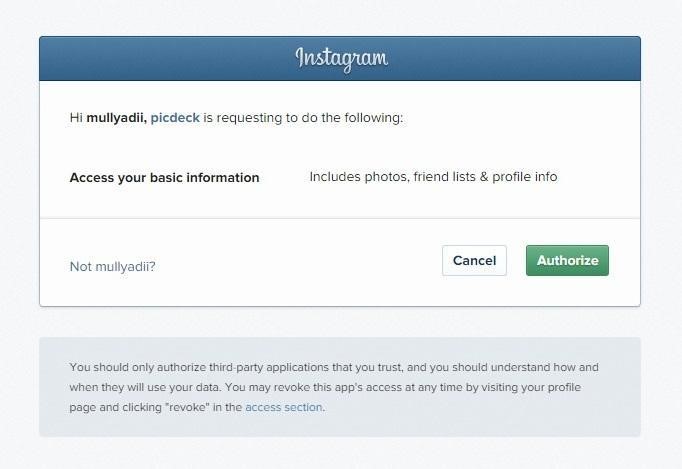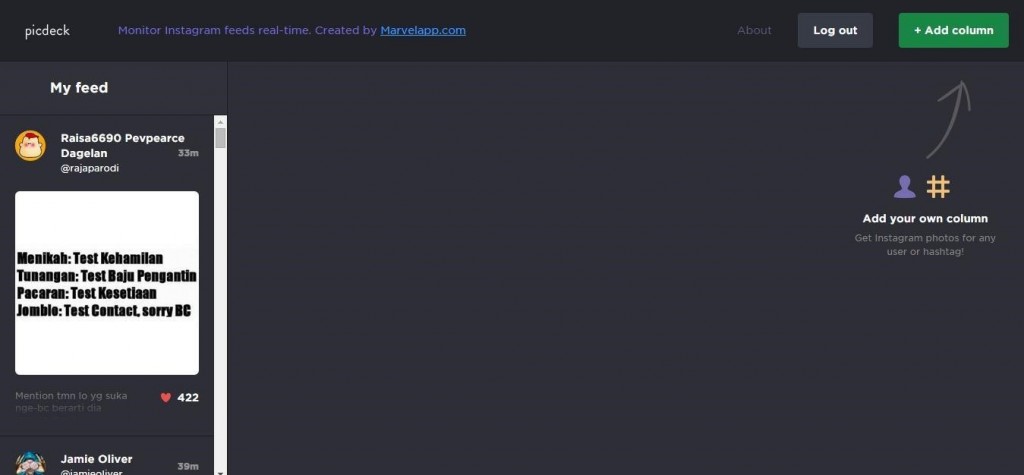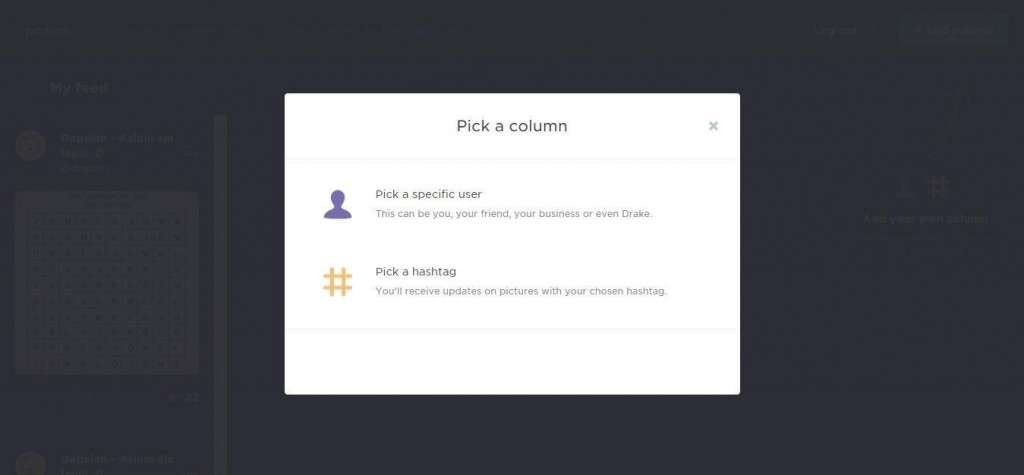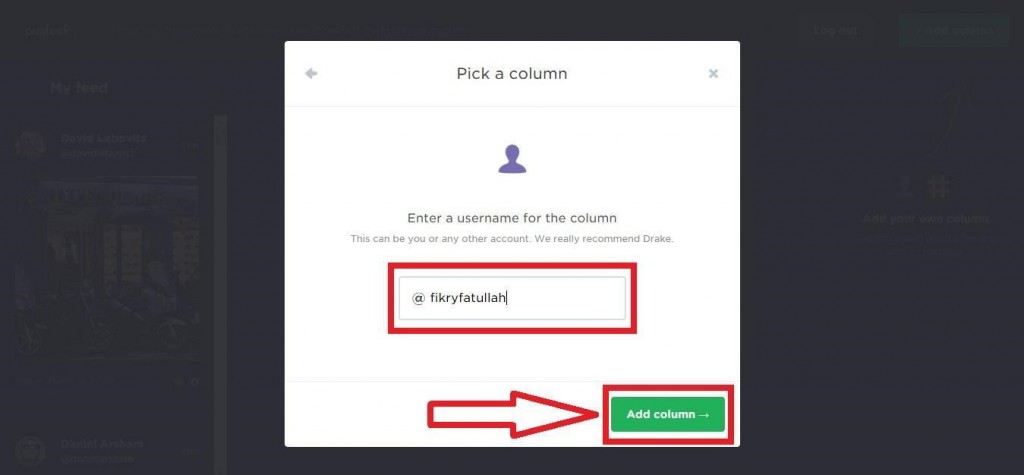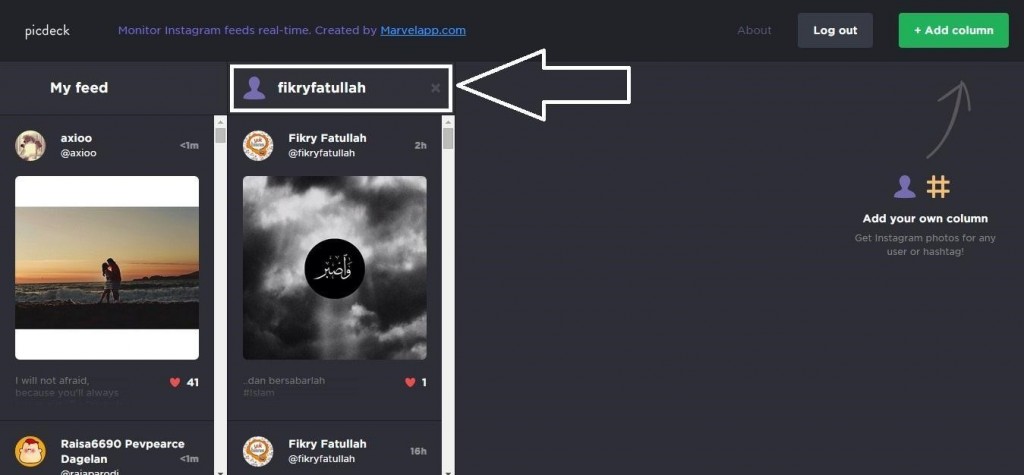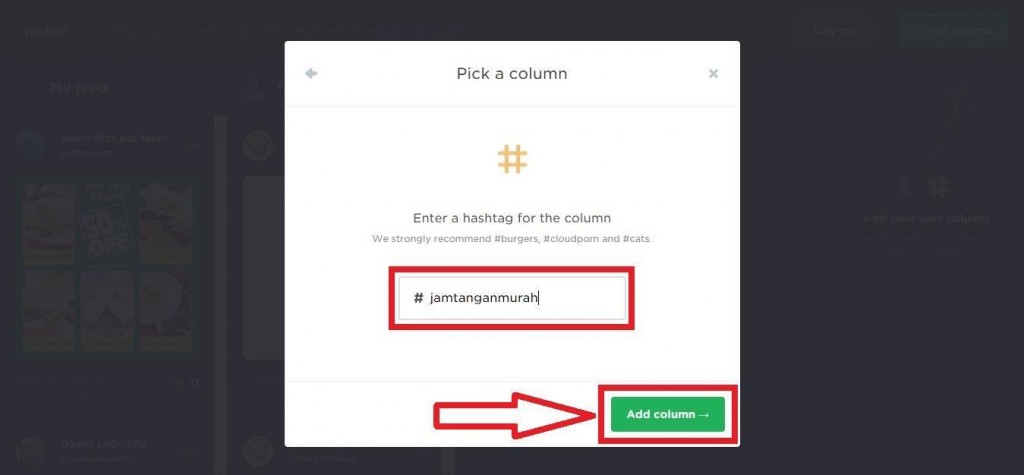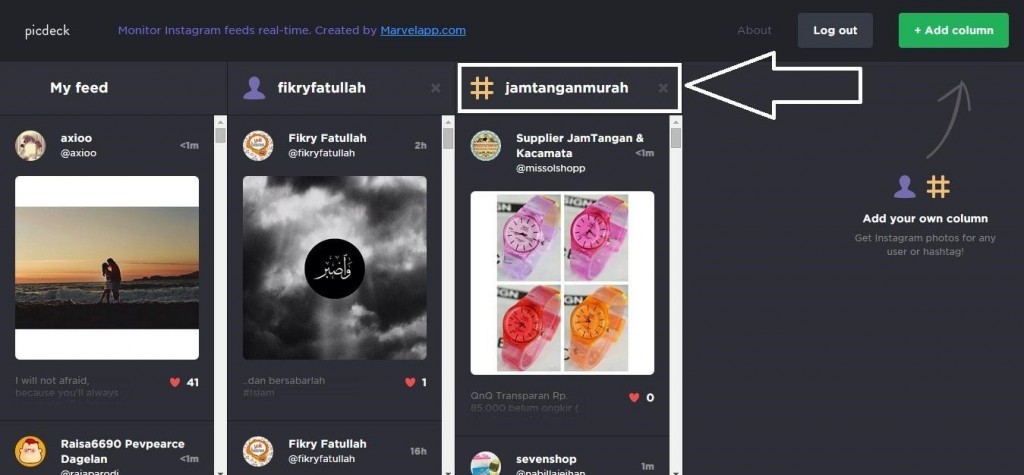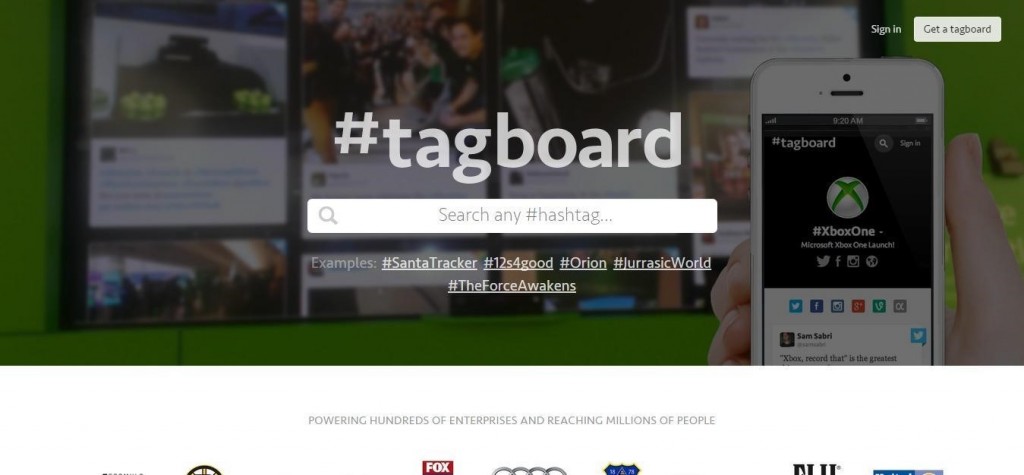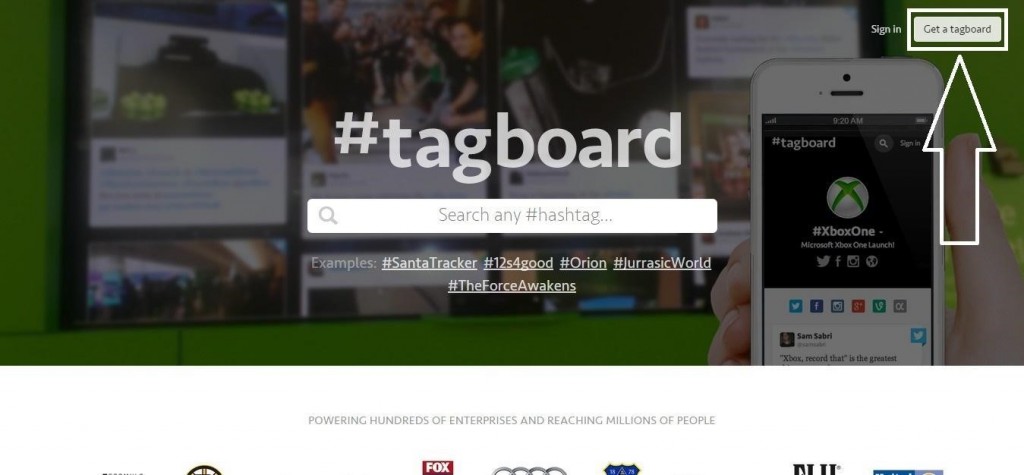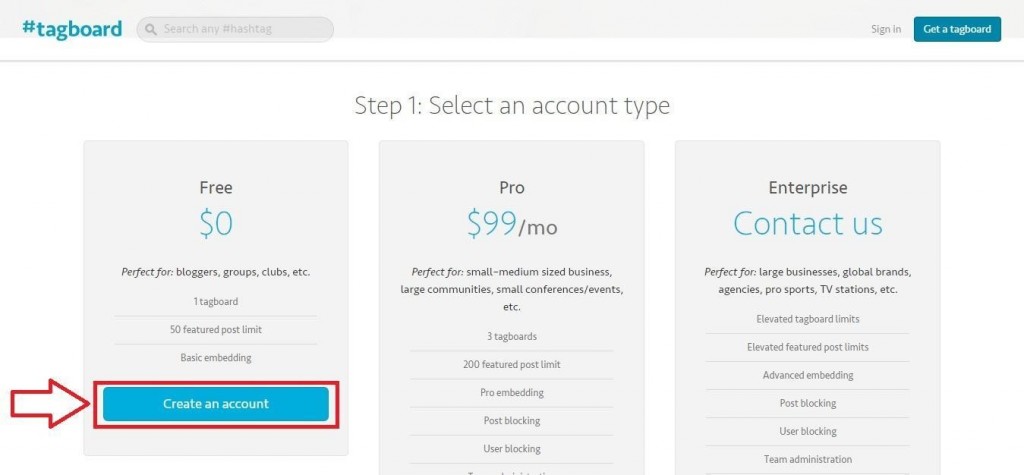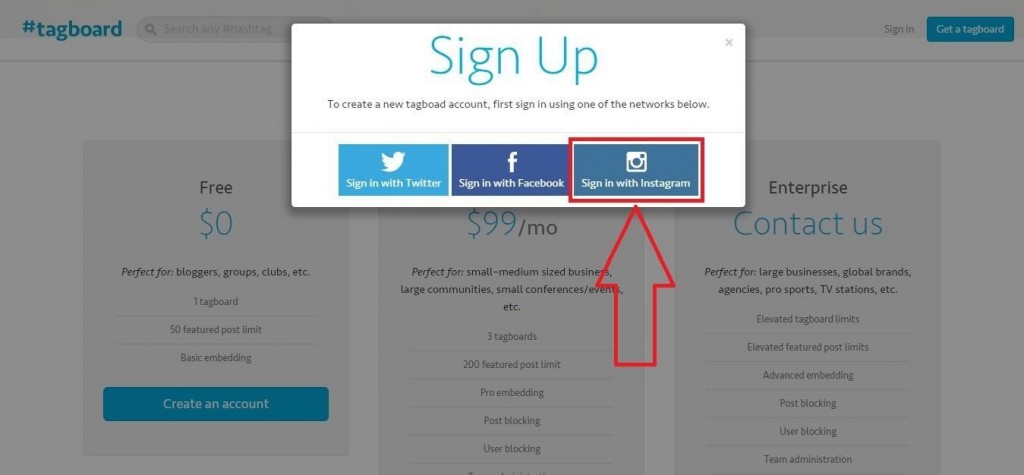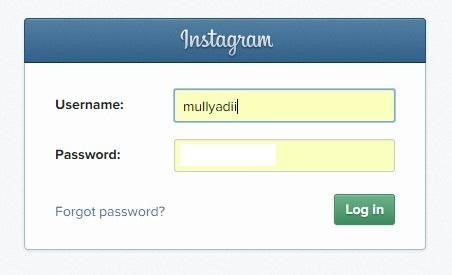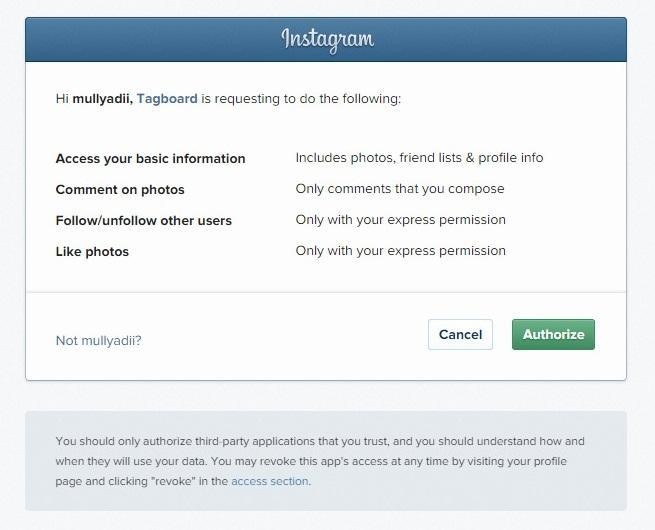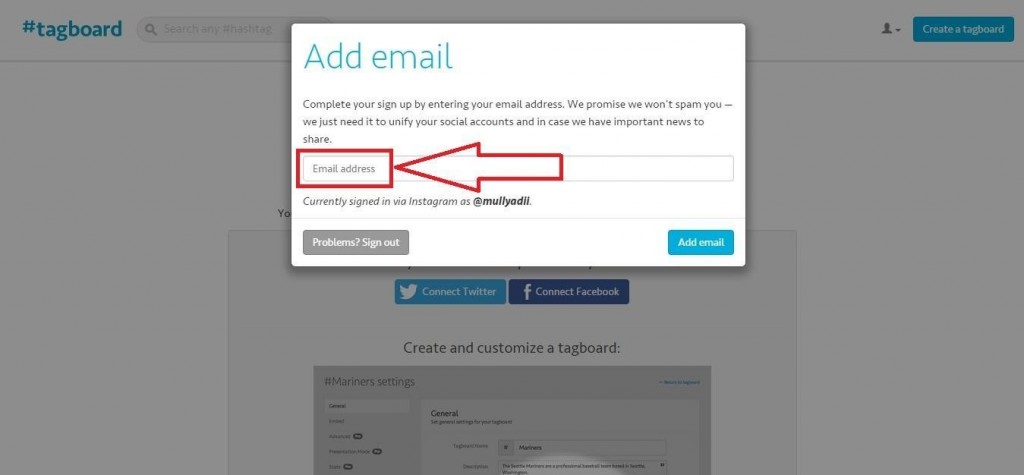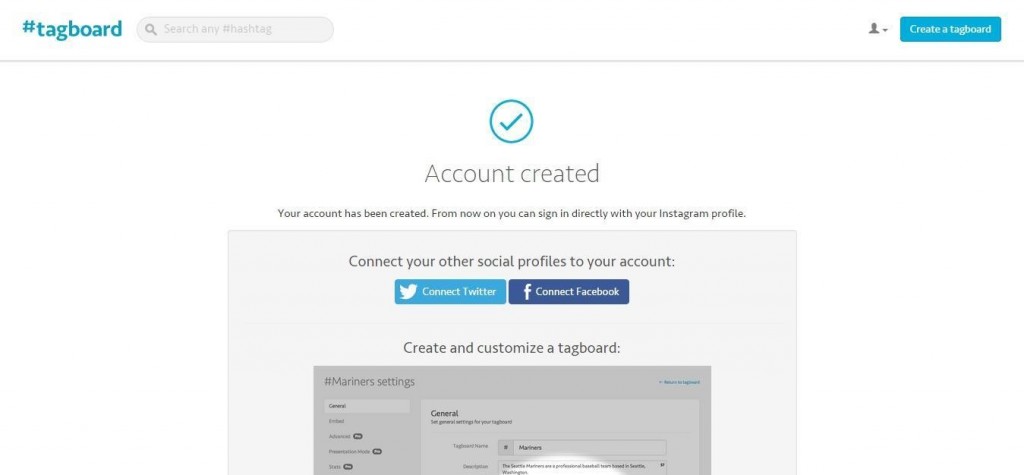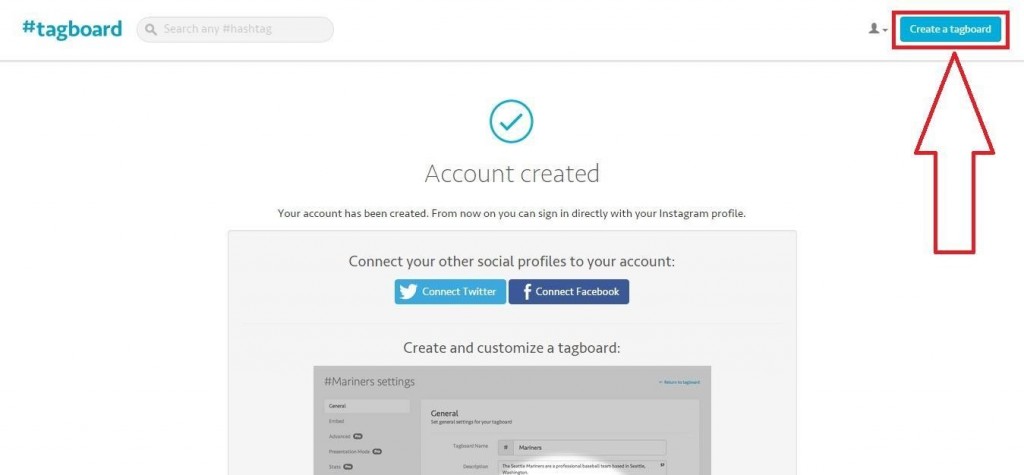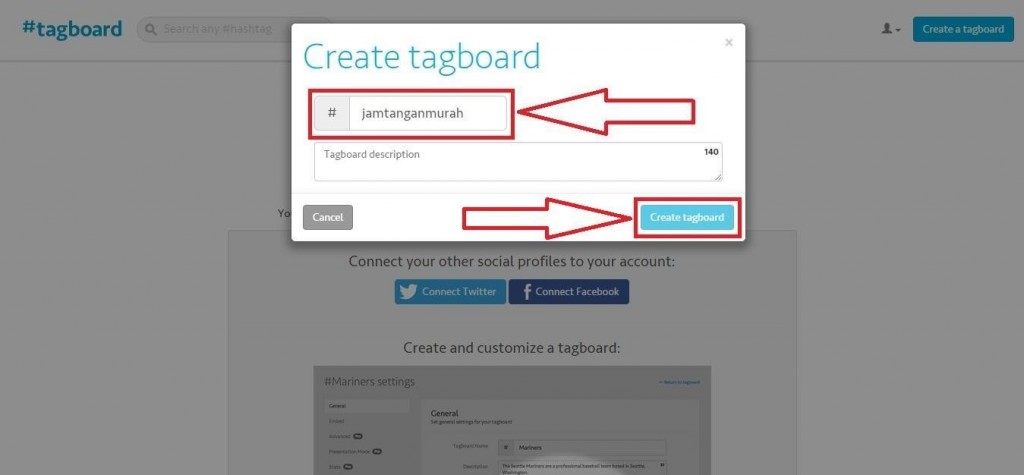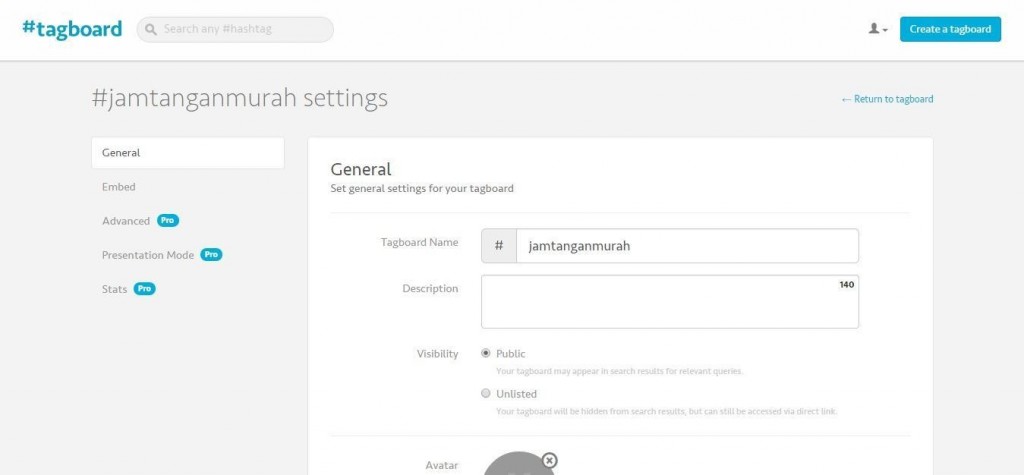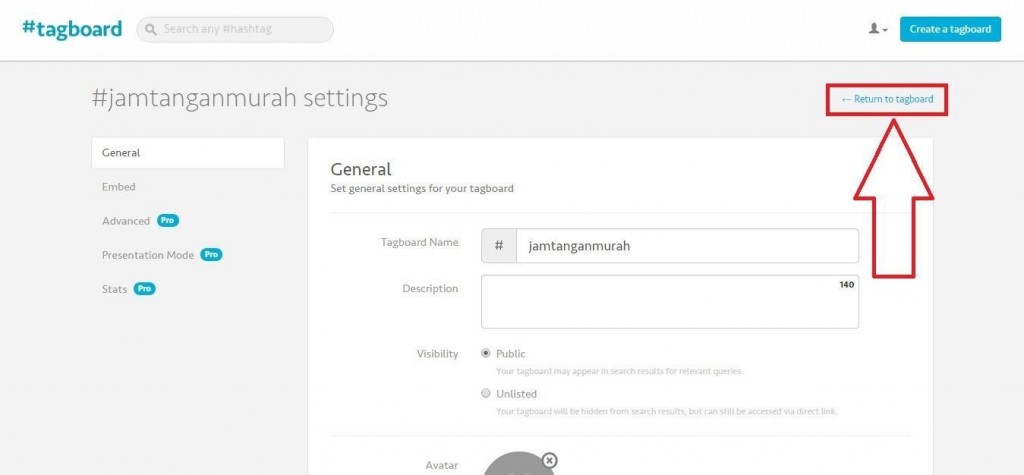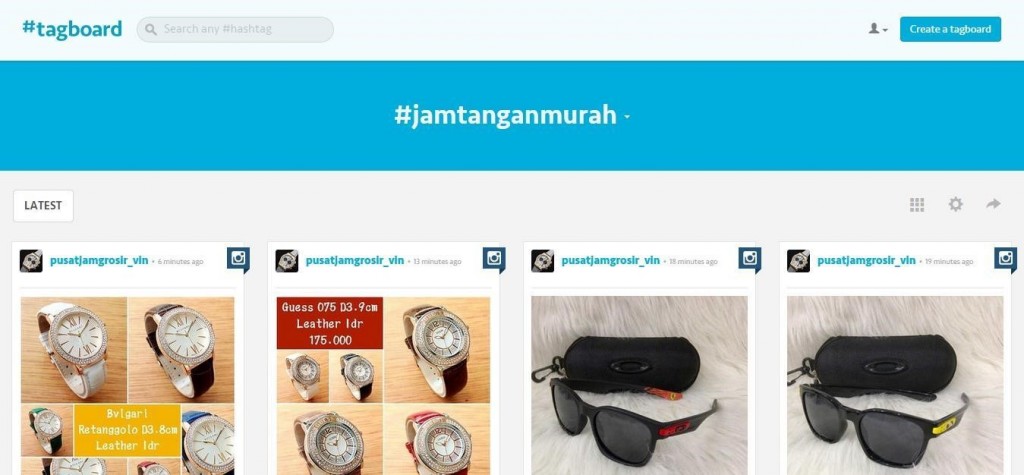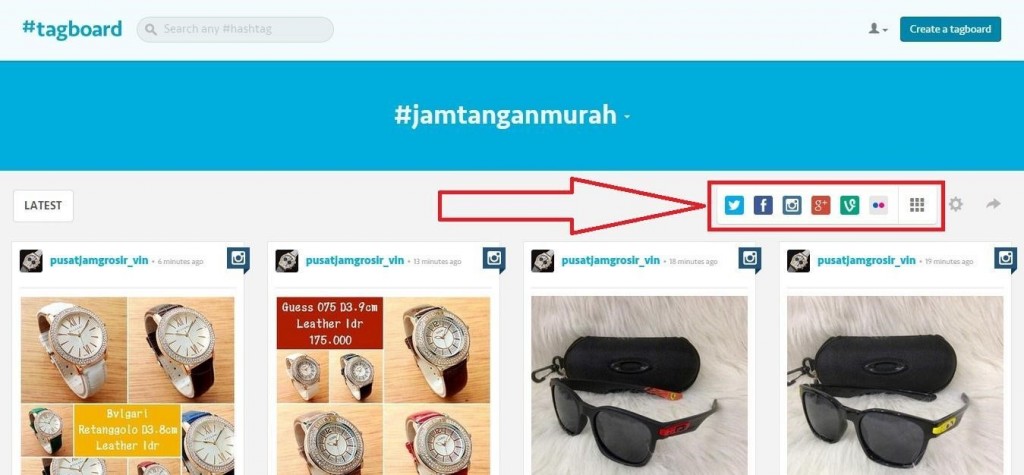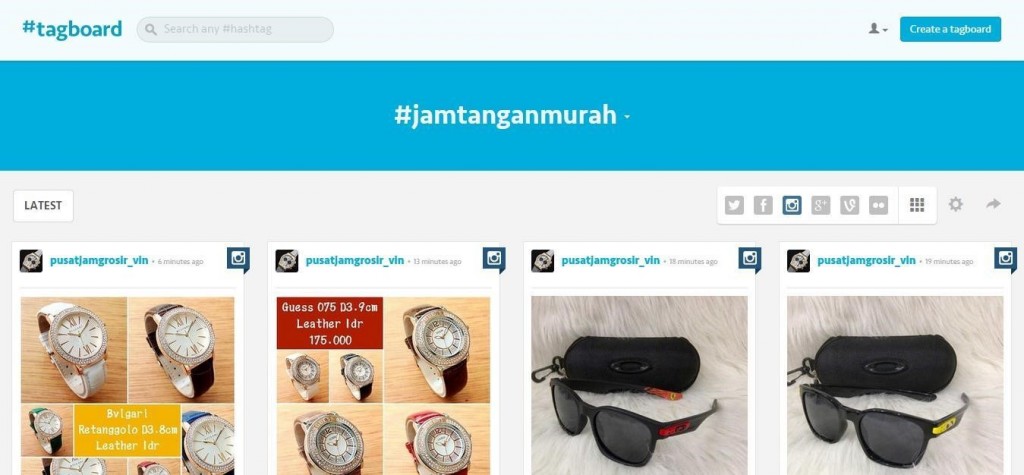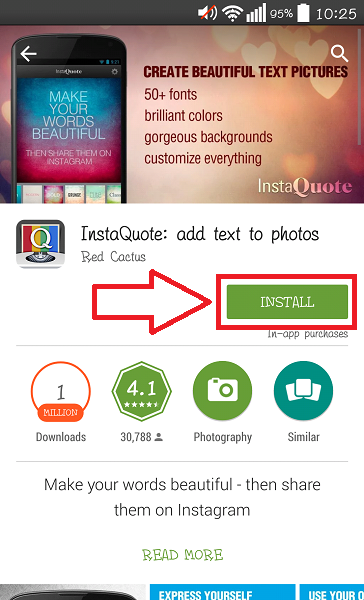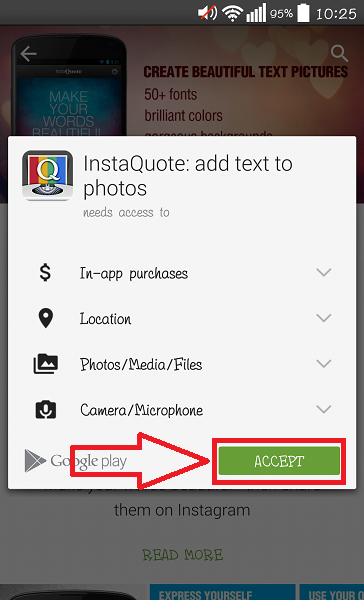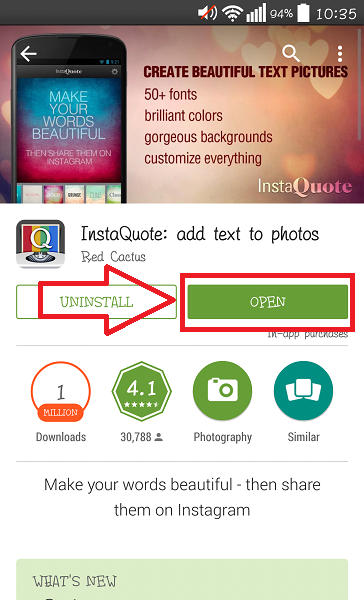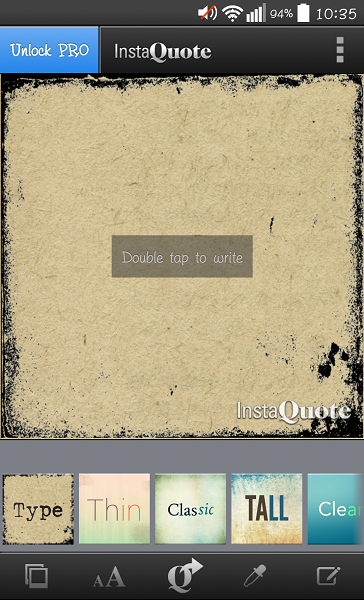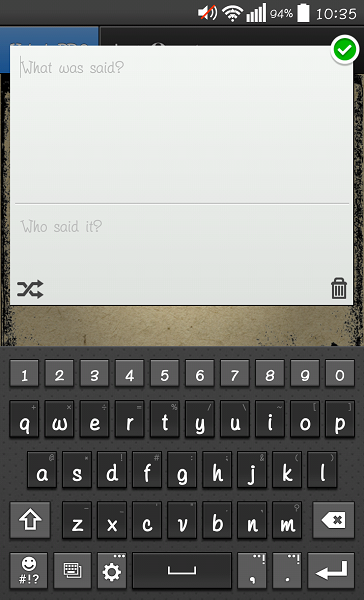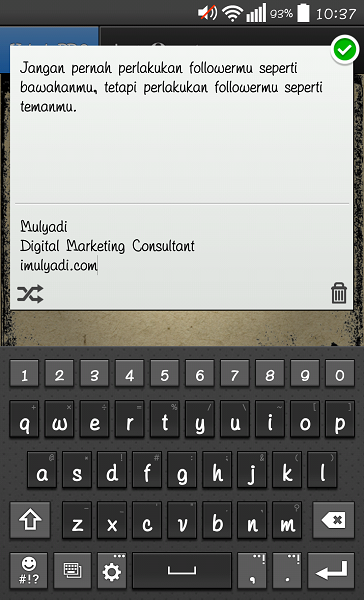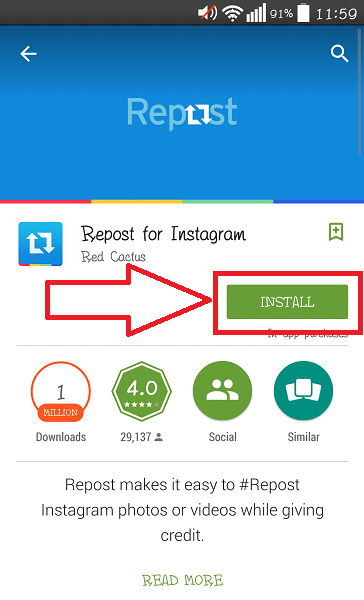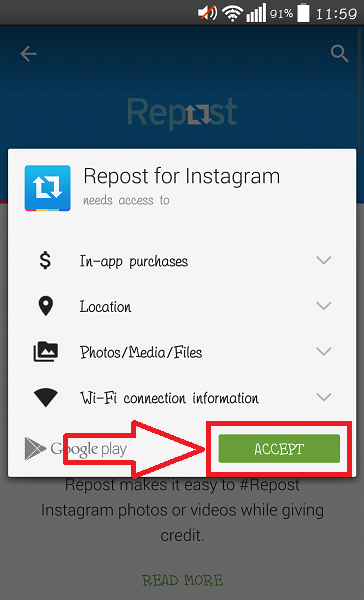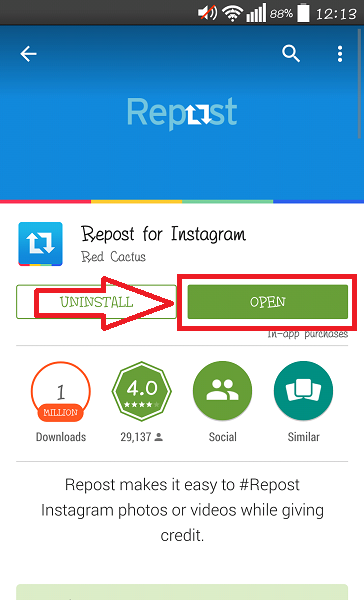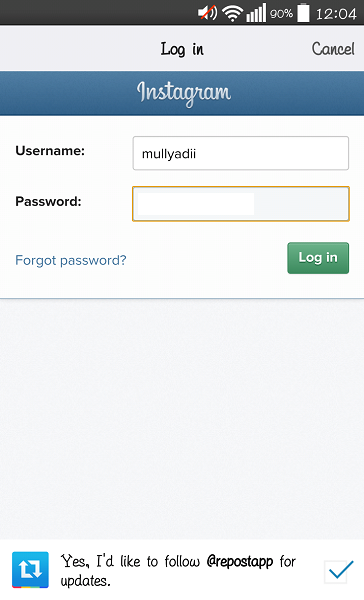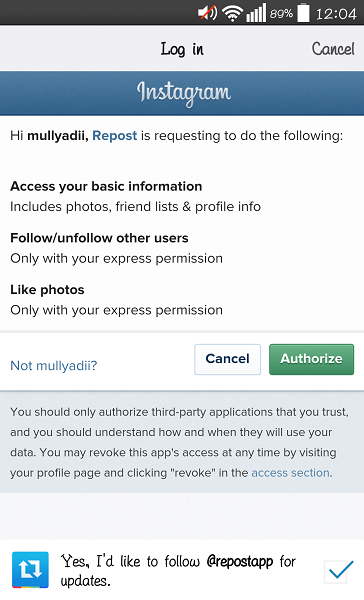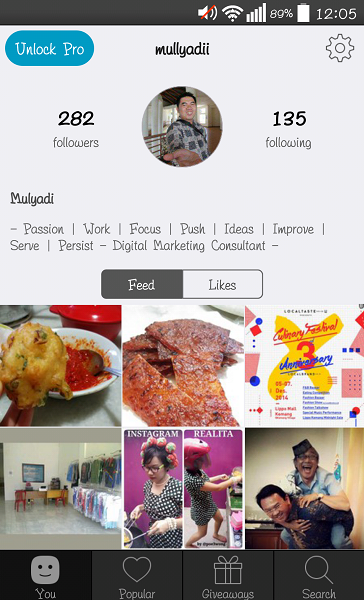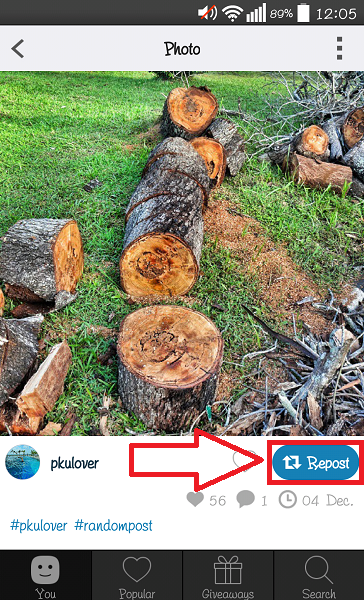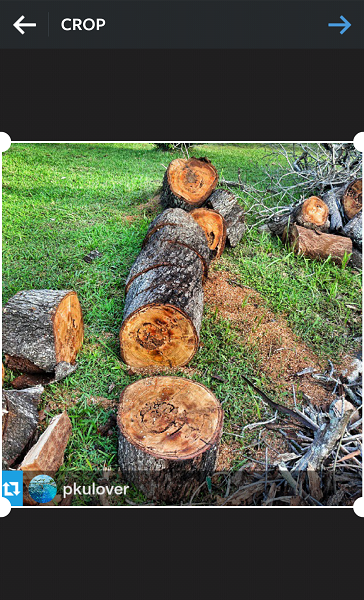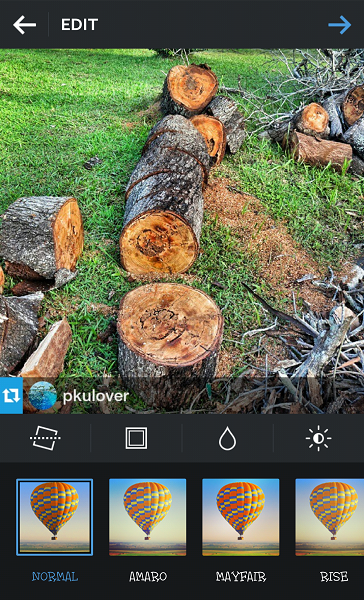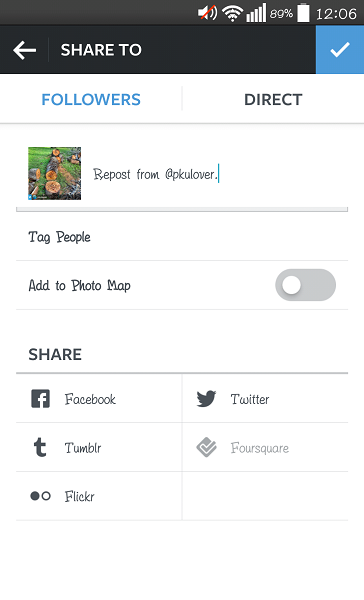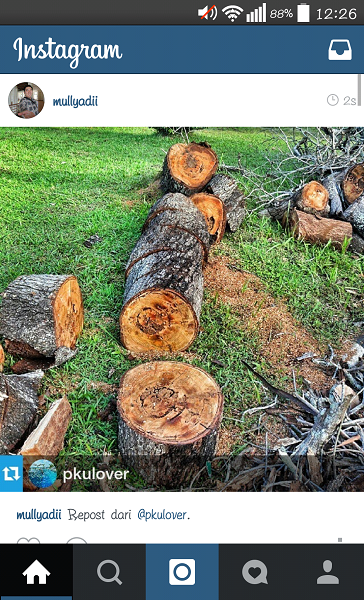Sebagai pebisnis online melalui Instagram kita tidak boleh hanya berharap dari satu sisi Instagram saja. Ada 4 aplikasi pendukung Instagram yang akan dibahas di artikel ini. Ada yang berbasis website, ada yang berbasis aplikasi mobile. Apa saja aplikasi gratis pendukung Instagram tersebut? Yuk simak!
Aplikasi berbasis website
Picdeck
Picdeck adalah aplikasi yang mirip cara kerjanya seperti Tweetdeck. Melalui Picdeck kita bisa kepoin beberapa hal di Instagram seperti foto-foto pengguna Instagram maupun hashtag di Instagram. Penggunaan lebih jelasnya seperti di bawah ini
1.Tampilan utama dari Picdeck, untuk menuju halaman Picdeck bisa klik di sini.
2.Kemudian kita klik sign in to Instagram seperti yang sudah ditunjukkan pada gambar.
- Setelah itu akan muncul tampilan dari Instagram untuk memasukkan username dan password dan klik log in.
- Setelah kita klik Log In, Instagram akan meminta akses kita menuju aplikasi tersebut. Klik saja Authorize dan tunggu halaman berikutnya.
- Setelah itu kita akan dibawa menuju halaman utama dari Picdeck seperti gambar di bahwa ini. Kita akan diberikan kolom “My Feed” yang berarti timeline dari Instagram kita.
- Selain My Feed kita bisa menambah kolom sesuai keinginan kita seperti user atau hashtag lainnya. Untuk menambahkannya kita bisa klik di kanan atas ata tombol + Add column.
- Misalnya kita pilih Pick a specific user, maka tampilan akan muncul seperti ini. Kita coba ketikkan nama mas Fikry dengan user fikryfatullah. Dan kita klik Add column.
- Setelah itu Picdeck akan muncul kolom baru yaitu kolom foto-foto dari mas Fikry.
- Kemudian kita ulangi langkah menambah kolom dan kali ini kita pilih Pick a hashtag. Kebetulan saya suka jam tangan, kita cari jam tangan murah. Dan setelah itu klik Add column.
- Kemudian akan muncul kolom dari #jamtanganmurah di tampilan utama Picdeck kita seperti gambar di bawah ini.
- Untuk menambah kolom lain bisa diulangi langkah-langkah di atas.
Tagboard
Tagboard adalah aplikasi yang hanya mencari #hashtag saja. Kita bisa kepoin hashtag dari berbagai macam social media, mulai dari Facebook, Twitter, Instagram, dan lain-lain. Penggunaan Tagboard akan dijelaskan di bawah ini.
1.Tampilan utama dari Tagboard, untuk menuju halaman Tagboard bisa klik di sini.
2.Kemudian kita klik Get a tagboard seperti yang telah ditunjukkan pada gambar.
3.Kemudian akan muncul tampilan pilihan-pilihan paket akun kita, karena ada yang gratisan kita pilih yang gratisan saja.
4.Kemudian akan muncul pilihan dari Tagboard untuk sign menggunakan Twitter, Facebook atau Instagram. Kita pilih saja yang Instagram.
5.Setelah kita klik Sign in with Instagram, akan muncul tampilan dari Instagram untuk memasukkan username dan password kita.
6.Kemudian akan muncul tampilan dari Instagram untuk meminta ijin kita untuk bisa mengakses Instagram melalui Tagboard.
7.Sebelum masuk ke tampilan utama dari Tagboard, akan muncul tampilan dari Tagboard untuk memasukkan email kita. Kita ketikkan saja email kita.
8.Setelah itu kita akan masuk ke dalam tampilan seperti di bawah ini.
9.Untuk menggunakan fitur tagboard, kita klik Create a tagboard pada kanan atas seperti yang ditunjukkan pada gambar.
10.Akan muncul tampilan seperti di bawah ini yang akan meminta kita mengisi hashtag yang ingin kita kepoin.
11.Setelah itu kita akan diarahkan menuju halaman setting dari Tagboard kita. Turun saja ke halaman paling bawah dan akan ada tombol “Save changes”.
12.Kembali lagi ke tampilan atas dan sebelah kanan atas ada tulisan “Return to tagboard” kita klik tulisan tersebut.
13.Dan kita akan dibawa menuju Tagboard #jamtanganmurah yang tadi sudah kita buat.
14.Enaknya dari Tagboard kita bisa memilih social media mana yang mengandung #jamtanganmurah tersebut. Caranya seperti gambar di bawah ini.
15.Jika kita ingin memilih yang Instagram saja, maka kita nonaktifkan yang lain dan kita biarkan saja yang Instagram.
16.Berhubung Tagboard hanya menyediakan SATU board saja untuk kita, maka setiap kali kita mau kepoin hashtag lain kita cukup masuk ke setting dan mengganti hashtag yang kita inginkan.
Aplikasi berbasis mobile
Instaquote
Siapa yang tidak senang membaca kata-kata mutiara? Bisa dikatakan kita semua senang membaca kata-kata mutiara, apalagi yang bagus tampilannya. Berikut ini ada aplikasi yang bernama Instaquote yang berguna untuk membuat kata-kata mutiara dengan tampilan yang lebih bagus. Berikut ini adalah penggunaannya.
1.Pertama-tama buka Play Store dan cari Instaquote atau bisa klik di sini dan klik INSTALL.
2.Tekan accept seperti gambar di bawah ini.
3.Setelah itu Instaquote akan didownload dan kita tungu saja hingga selesai. Setelah selesai kita tekan open.
4.Berikut ini adalah tampilan utama dari Instaquote.
5.Untuk menulis kita tinggal tekan dua kali di tulisan “Double tap to write” sehingga muncul tampilan seperti di bawah ini.
6.Berikut ini adalah contoh dari apa yang ingin kita tulis.
7.Setelah itu akan muncul tampilan seperti di bawah ini.
8.Untuk menyimpan gambar yang sudah kita buat, kita klik simbol seperti di bawah ini.
9.Setelah itu akan muncul pilihan untuk menyimpan di galeri atau langsung share di Instagram. Kita klik saja simpan di galeri.
10.Setelah itu Instaquote akan memberi pilihan untuk menghapus tulisan Instaquote pada gambar yang telah kita buat. Untuk sementara kita gunakan fitur yang gratisan, maka kita klik no thanks.
Repost for Instagram
Repost for Instagram ini merupakan aplikasi dari pihak ketiga untuk membantu kita membagikan foto dari orang di timeline kita. Penggunaan Repost for Instagram bisa dilihat pada langkah-langkah di bawah ini.
1.Buka Play Store dan cari Repost for Instagram atau klik di sini dan INSTALL.
2.Akan muncul tampilan dari Play Store untuk meminta akses kita, klik saja ACCEPT.
3.Setelah itu aplikasi akan di download dan tunggu saja hingga selesai kemudian kita klik OPEN.
4.Berikutnya, akan muncul tampilan pertama dari Repost for Instagram yang akan meminta kita log in Instagram kita.
5.Kemudian akan muncul halaman untuk mengisi user dan password dari Instagram kita.
6.Setelah itu kita akan diminta memberikan akses dari Repost for Instagram untuk Instagram kita.
7.Setelah itu kita akan dibawa menuju tampilan utama dari Repost for Instagram seperti gambar di bawah ini.
8.Kita bebas memilih foto yang ingin kita repost ke timeline kita. Misalnya kita pilih foto seperti di bawah ini dan kita klik repost seperti yang ditunjukkan.
9.Setelah itu kita akan diminta oleh aplikasi untuk memilih posisi tulisan repost dari pkulover, mau dibawah, di atas, di kiri, atau di kanan. Setelah itu kita klik repost.
10.Maka kita akan dibawa menuju aplikasi Instagram untuk crop gambar atau tidak seperti dibawah ini.
11.Kemudian kita akan diarahkan menuju memilih filter untuk gambar. Karena gambar repost kita tidak perlu memberi filter lagi.
12.Terakhir kita akan diminta memberikan caption dari foto yang ingin kita repost tersebut.
13.Dan foto tersebut akan muncul di timeline kita.
14.Untuk me-repost gambar lain silakan ulangi langkah-langkah di atas.
Beberapa aplikasi sudah dijelaskan dengan detail. Semoga bisnis online kita jauh lebih berkembang dengan menggunakan aplikasi pendukung Instagram tersebut.
Ketahui Juga Cara Jago Jualan Via Instagram Di Sini
Mulyadi
Latest posts by Mulyadi (see all)
- Tutorial Yukbisnis Affiliate - 03/12/2015
- TKW Hongkong Belajar Bisnis Online - 11/10/2015
- Tya, owner dari Hedtutu, di Kopdar Yukbisnis - 26/09/2015